ActCAD是一款专业的3d建模软件。3d建模软件中的佼佼者ActCAD。您可以帮助用户快速打开并在计算机上创建设计CAD图纸。该软件具有各种丰富的专业功能,满足用户的所有需求,为CAD图纸创建设计。当用户需要设计CAD项目时,他们可以通过此软件。执行方便高效的图纸; Actcad为用户提供专业创建和编辑3D实体功能,使用户很快建模,而软件与AutoCAD软件完全兼容,请直接通过此软件设计直接到其他CAD软件,可以说是非常方便和实用CAD绘图创建设计软件。欢迎您下载。
软件功能:
1.打开PDF并在ActCAD中执行本地编辑
2,图像传输DXF转换器
3,导入PSD点云数据
4,在批处理模式下绘制审计员
5,提取块属性以Excel
6,LH简介绘图创作
7,工匠专业3D渲染器
8,单位转换器
使用方法:
1.完成软件下载双击.exe文件弹出软件安装框,单击“安装安装”按钮开始安装
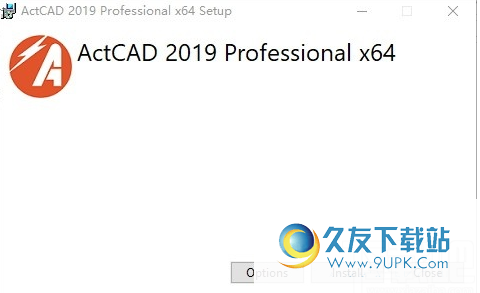
2.单击下一步按钮以完成软件安装,最后单击“完成”按钮关闭框。

3.双击软件弹出软件以注册框,单击试用按钮以输入软件登录试用的邮箱地址

4.完成软件登录注册以输入CAD创建的软件操作界面

5.单击软件CAD工具以编辑CAD绘图模型。
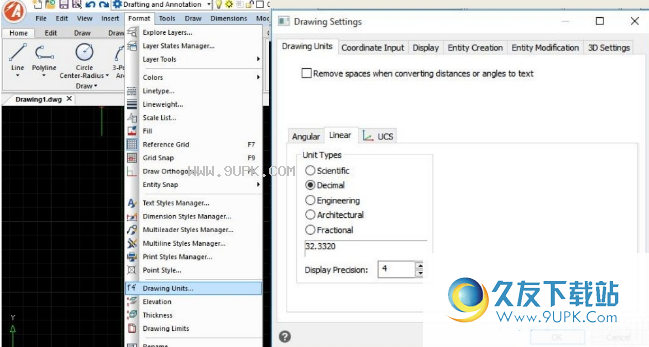
6.单击“选择”工具栏函数以执行此操作。

7.单击“设置”按钮以设置CAD绘图设计的默认功能。
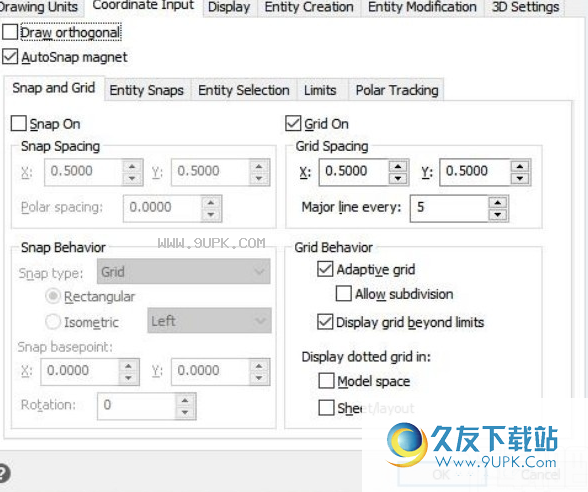
软件特色:
Actcad提供永久许可证
年度订阅费没有经常性费用
非常经济的终身价格
工匠3D渲染器 - 创造一个现实演示/项目
从软件转换为DWG / DXF文件的PDF
将图像转换为DWG / DXF文件 - 转换为向量的光栅
ACTCAD转换器:批准的核和文件转换
从软件访问教程视频
简单的自助服务模块解决了最常见的查询
超过5,000个街区(您也可以添加块)
免费电子邮件技术支持
许多添加工具,功能和命令
官方教程:
在Actcad的工具调色板
在ACTCAD中引入一个工具选项卡,您可以根据需要,轻松浏览各种命令,视图,符号等。其他选项卡可以添加到“工具”选项卡中。
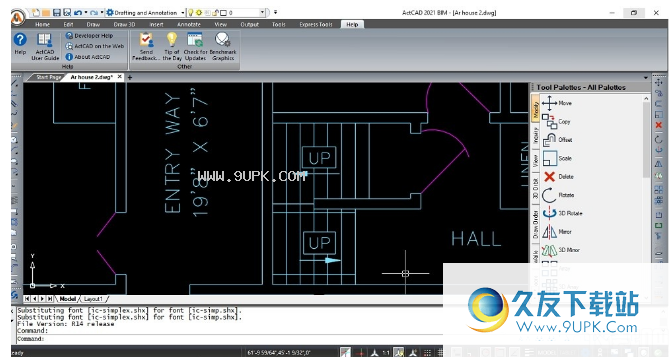
新用户界面和起始页面
Actcad 2021拥有全新的现代黑UI和全新的图标集。介绍“开始页面”以快速访问最近打开的图形,每日软件提示等。
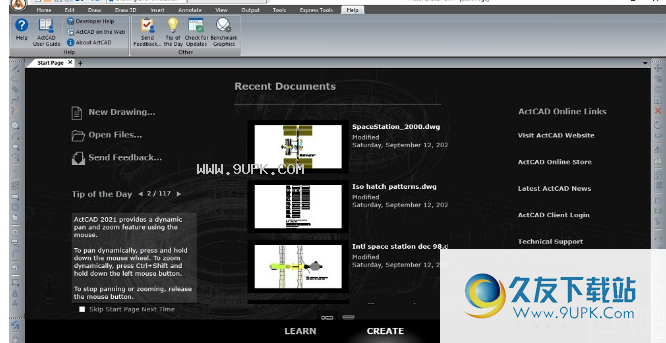
工匠渲染器在Actcad
Artisan Renderer集成:Rendere允许您使用各种预设材料,快照和背景设置,以及创建自定义背景和现实模型,以快速创建模型的逼真图像。
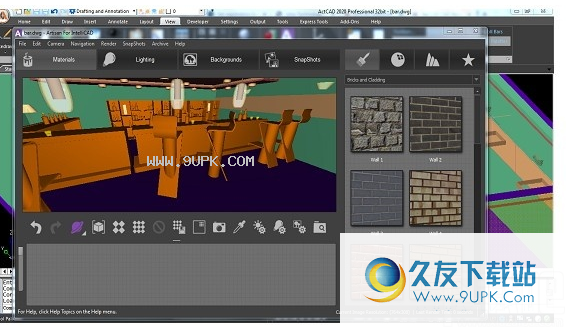
Actcad Text Case.
在ActCad中,您可以使用不同的选项来编辑文本。通过使用正义,TextFit,Changecase,ToggleCase,大写,小写和Sentense Case命令,您可以将文本更改为不同的情况。
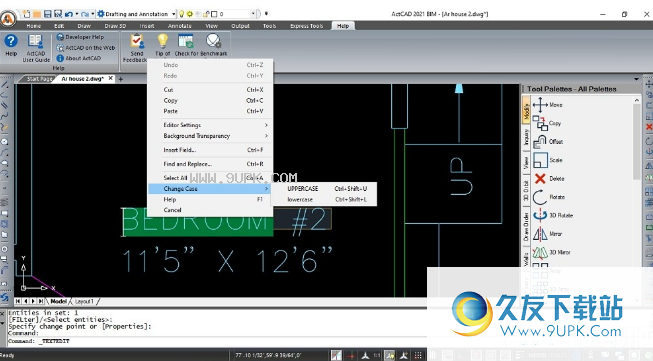
创建和编辑表
您可以轻松地使用ActCAD创建和编辑表。提供将外部CSV条目表导入外部CSV条目表的规定,并将CAD表数据导出到外部CSV文件。此表与其他CAD软件中的表完全兼容。您可以执行许多操作,例如插入/删除行,插入/删除列,合并单元格,并取消统一的单元格。您可以更改单元格和文本颜色的背景。此外,许多控件被添加到每个小区,例如锁定,解锁,格式等。
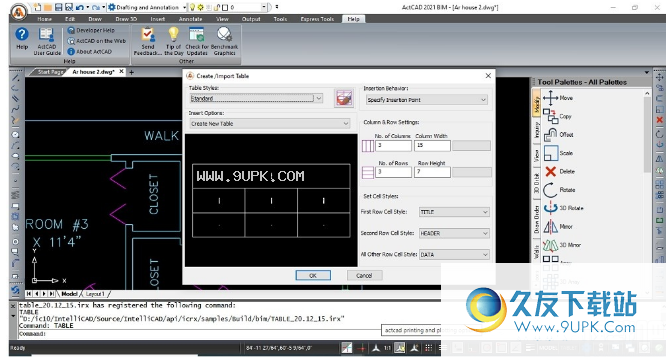
熟悉的界面,命令和图标 - 没有学习曲线
Actcad易于学习和使用。 Actcad包含与最受欢迎的(但价格)CAD程序类似的用户界面,命令,图标和快捷方式。帮助功能将帮助您学习ActCAD命令。当ActCad启动时,每日提示可以提供有用的信息。所有命令和工具都很容易访问。

印刷和绘图
ActCAD具有非常强大的“打印和绘制”对话框,包含所有常见选项。它具有许多功能,例如.ctb,.stb,页面大小,分辨率,pc3文件保存等。

p>打开PDF图纸和编辑实体
在ActCAD中,您可以直接打开任何现有的矢量PDF文件,并将其实体编辑为正常的CAD项目。您要做的是选择PDF文件,然后单击“确定”。 ACTCAD将使用与原始PDF相同位置的相同名称将文件转换为DXF,并且还将启动转换后的图形到ACTCAD并适合
图形窗口。然后,您可以将图形保存到任何支持的DWG或DXF或任何其他文件格式。

基于ACIS内核的3D模型100%兼容性
Actcad在3D空间中使用ACIS 3D内核。 3D数据与DWG和DXF数据完全兼容,而不会损失。

P&ID标签文本创始人
ACTCAD具有一个工具,通过查询用户创建标准格式P&ID标记文本。只需点击几个,即可根据管道将文本定位为任何角度。
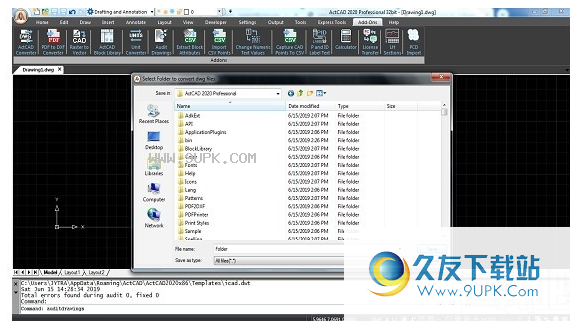
批处理模式下的图纸(交互模式)
ActCAD有一个特殊的工具,可以批量模式审核并修复DWG / DXF文件中的任何内部错误。选择输入文件夹的位置并启动进程。 ACTCAD将打开每个图表并执行数据库受众,并自动修复任何内部错误并将图形保存到输出文件夹。此过程将循环以避免在转换过程中的所有手动操作。放松并观察转换过程。
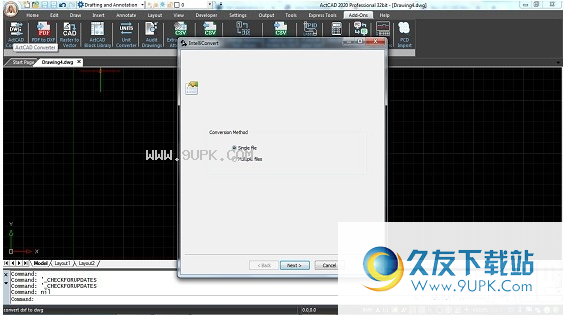
ACTCAD图形转换器以批量模式(静音模式)
ACTCAD图纸转换器外部的ACTCAD工作,可将一束DWG / DXF / DGN文件从格式转换为另一个。此转换器支持来自R2到2018的所有文件版本,并且比任何工具和许多其他功能都要好得多。
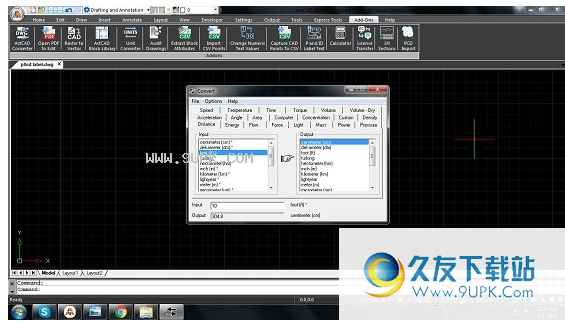
单位转换器
在设计项目时,您可能必须经常转换某些工程单位。 Actcad的其他菜单有一个现成的工具,可轻松实现所有常用工程单位的单元转换。
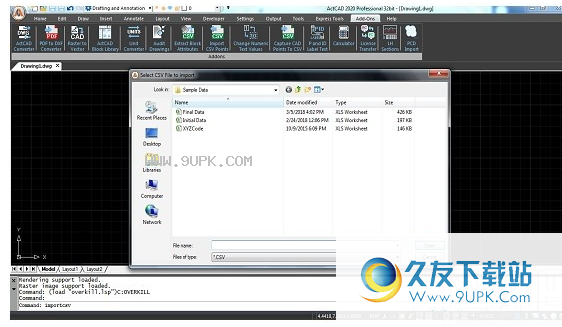
来自CSV文件的导入点数据
用户通常在Excel / CSV文件中存储点云数据。 ACTCAD可以通过单击按钮将所有这一点导入到正确的3D位置。您可能需要调整点样式选项,以查看图形窗口中的导入点。
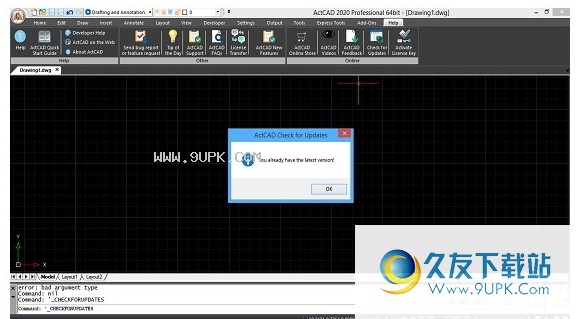
检查更新
在Actcad,软件开发和质量检查中是常规过程。我们有改进的现有代码,并根据用户反馈实现一些错误修复。我们将定期发布维护修补程序,以保持计算机中的技术最新。您所要做的就是单击“Check Update”命令,以自动从我们的服务器和更新下载最新版本的许可证软件。此更新期间无需进行手动干预。
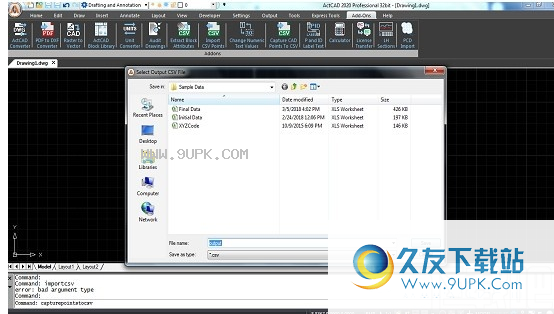
捕获CAD点到CSV文件该程序执行与来自CSV文件的导入点数据相对的操作。您可以单击图形中的一系列点(如孔坐标,道路海拔,邻域位置等),将捕获到外部CSV文件中。您可以继续选择根据需要选择,并且该计划将继续捕获积分。对于关联点数据,ActCAD将为图形中的每个点添加序列号,并且相同的数字将保留在CSV文件中。
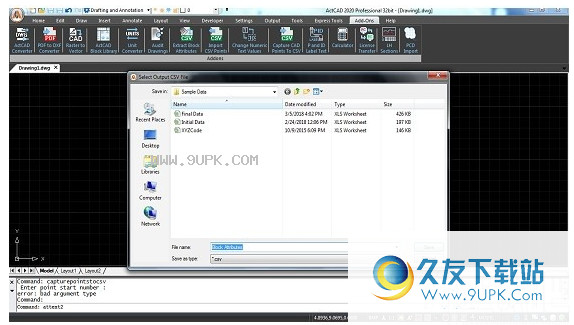
提取块属性
ActCAD中的另一个有用实用程序是您可以将所有块属性提取到外部Excel文件一个按钮中。无需选择任何复杂的模板,并且无需记住常见数据提取工具中的语法。属性编辑器中的属性以与其他应用程序(如SAP,BOM表等)相同的顺序复制在Excel文件中。

Actcad Explorer.
ActCAD Explorer是一种高级工具,可浏览图层,块,行类型,大小模式,文本样式等。您可以通过拖放将样式从一个图形复制到另一个。在此对话框中,您可以插入新项目,删除,编辑等。
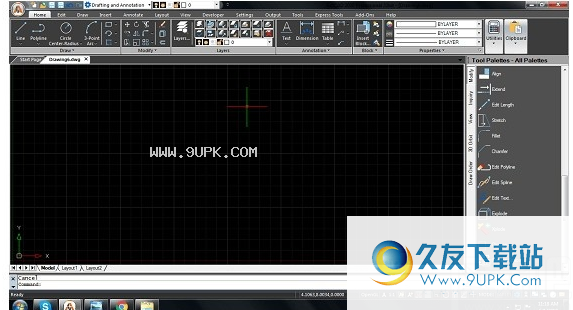
频率区域接口
Actcad支持经典菜单样式界面和现代功能区域样式界面。这些选项卡在系统中组织每个命令组。通过单击鼠标,而不是冗长的下拉菜单,很容易在功能区上找到一个命令。命令提示符将与所有快捷方式和别名一样正常。使用CUI文件或交互式编辑器以轻松自定义ActCAD接口。该模块由ActCAD 2021制成。
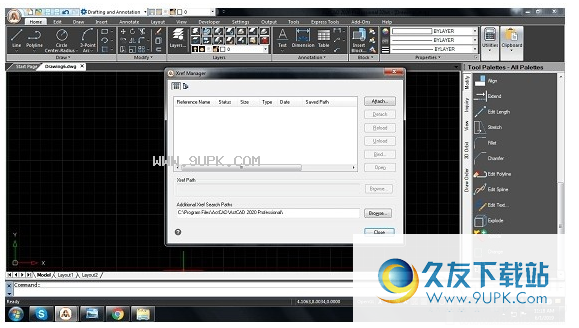
外部参考管理器
XREF Manger对管理绘图中使用的外部引用非常有用。您可以使用此对话框添加另一个或分隔到图形。 XREF是一种强大的链接绘图方法,而不会增加大小。此外,它们还保持链接图形之间的关联。您可以将XREF视为常规列表或梯形结构。
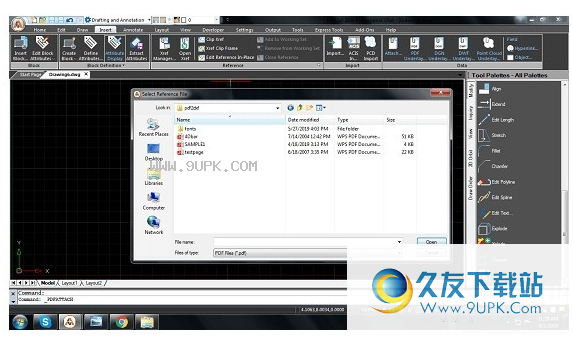
PDF参考底图
PDF参考底部工具允许您将PDF文件插入当前图形。提供要插入图形的页面的调节。插入的PDF的比率可以根据需要在所有x,y和z方向上改变。旋转也是可能的。 PDF引用基础映射可用于引用PDF绘制一些内容。原始PDF的链接将由ACTCAD维护。
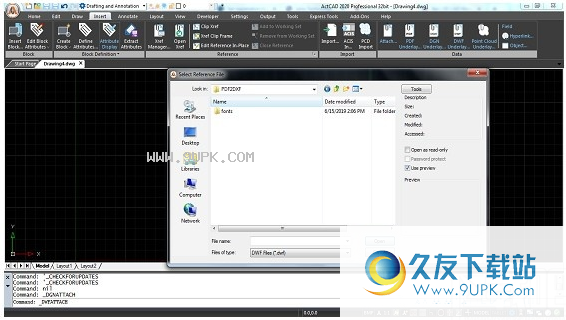
DWF参考底图
DWF是一种设计Web格式文件,可轻松与他人通信。它们轻量级,易于与他人分享而不提供完整的图纸信息。如果需要从DWF文件中获取任何引用,则可以使用DWF引用BaseMap选项将其附加到任何图形。与上述两种格式类似,它将与原始文件保持关联。
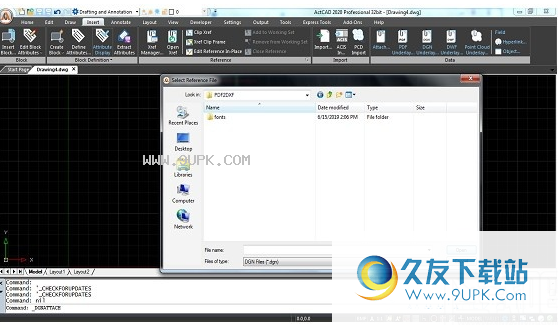
DGN参考底图
DGN文件可以直接在ActCAD中打开,也可以作为引用基础映射插入。所有选项都类似于PDF引用基础映射,并将与原始DGN文件相关联。

文字风格
Actcad支持标准的DWG文本样式。您可以编辑现有文本样式并创建任何数量的新样式。您可以浏览Actcad Explorer中的所有可用文本样式。只需编辑它,您可以轻松地将文本样式应用于所有图形评论,包括尺寸。只需拖放ActCAD Explorer即可将样式从一个图形复制到另一个绘图。
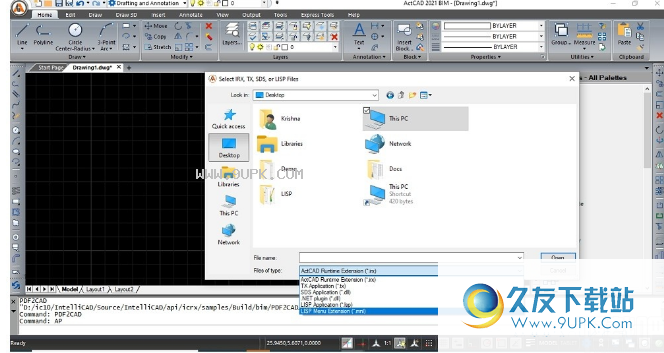
软件定制
ActCAD支持使用Auto-Lisp,DCL,.NET(VB / C#/ VC ++),IRX,TX,SDS和COM自动化进行自定义。可以单独下载开发人员套件。 ACTCAD包含一个完整的开发人员帮助,以获得参考和自定义。
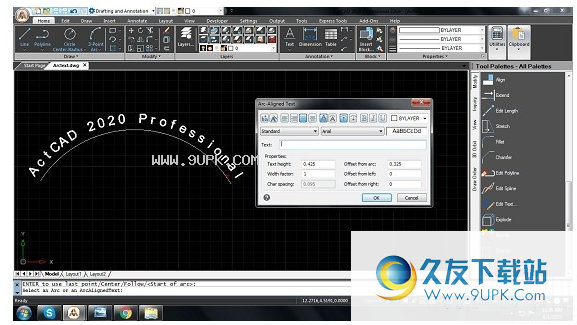
弧
ACTCAD有一个ARCTEXT命令,可以在图表中创建和编辑曲线文本。您可以在此对话框中应用多个文本和对齐。您可以双击现有的ARCTEXT并在不编辑其他参数的情况下更改其父势。在对话框中提供文本预览以在将其放入项目之前查看文本。
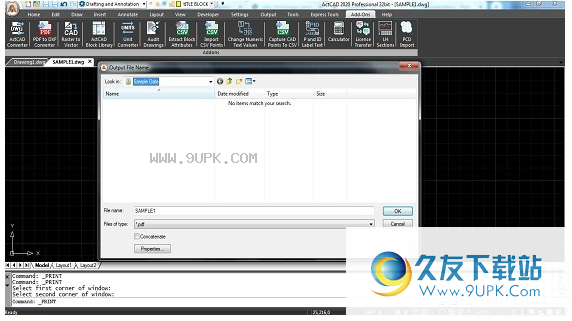
2D和3D
PDF从ActCAD导出,您可以从活动图表导出2D和3D PDF文件。它具有更多选项,如图层支持,方向,分辨率,嵌入字体。您可以使用许多3D选项来查看Adobe Acrobat Reader中免费查看3D PDF文件。
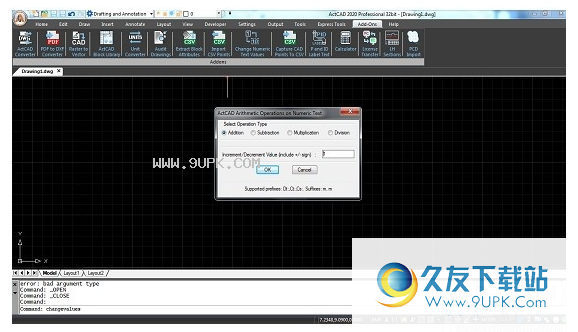
更改数字文本值
有时在图中,您可能需要一系列修改数字文本,例如添加,减法,乘法,划分等。手动编辑每个文本是很多时间。 ACTCAD具有内置程序,可在批处理模式下修改项目图中的文本。您可以在开始更改之前设置操作和参数。此功能不仅可以节省时间,还可以提高准确性,同时消除任何错误。
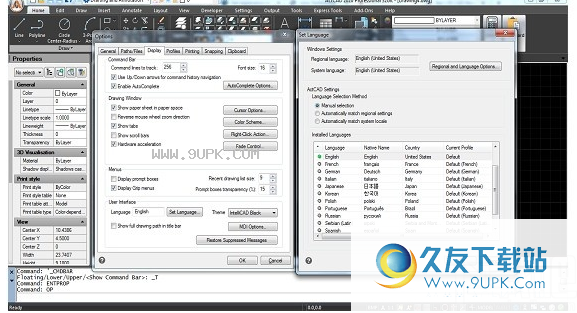
本地化和国际化
Actcad有大约15个国际语言,英语,法语,德语,意大利语,波兰语,西班牙语,葡萄牙语,日语,中文,韩语,俄语,土耳其语等。您可以在工具>选项>中显示
输入“选项卡>更改”以更改首选语言。
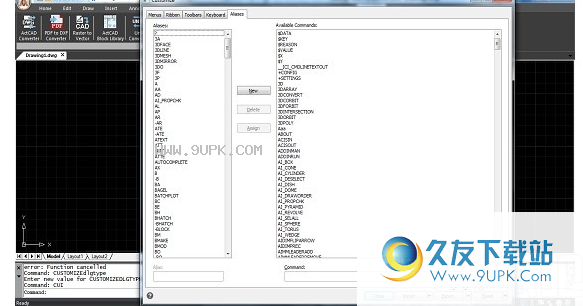
导入UI自定义文件
Actcad在2021年有一个新的自定义对话框,您可以在其中加载自定义菜单,别名,CUI文件,工具栏等。只要未重置配置文件,这些设置将保持在ActCad中。
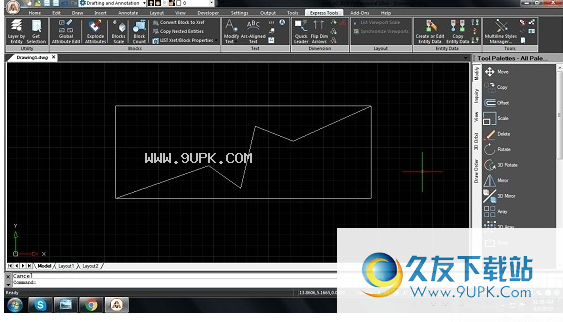
全新Breakline命令
ActCAD 2021具有带块支持选项的BreakLine命令。您可以使用标准行符号或任何自定义块符号轻松在图中创建折叠线。还有一个规定来控制中断线的扩展。
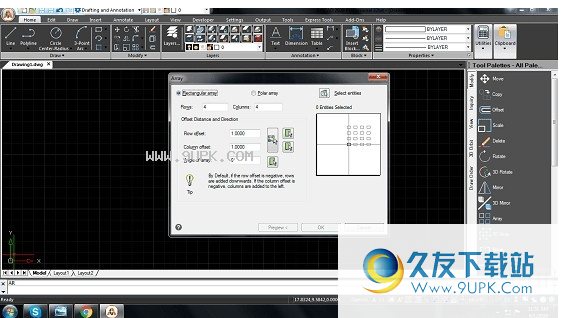
所有新的“阵列”对话框
ActCAD有一个新的数组对话框,其中包含矩形和圆形模式的常见选项。此对话框同时支持2D和3D阵列。阵列方向选项也可以以圆形图案使用。
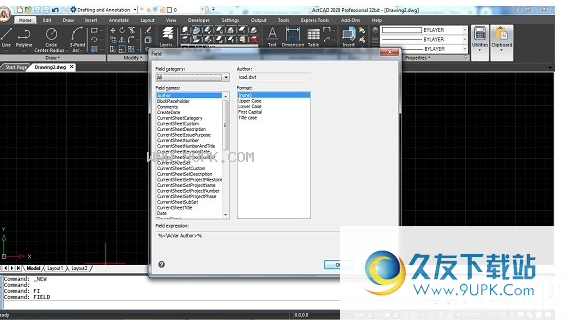
实地对话框
Actcad支持图形中的许多字段,例如作者,文件名,日期,项目等。新的“字段”对话框对位置管理图形字段非常有用。您可以调用工程映射解决方案和标题栏中定义的字段以保持相关性的值。字段对于将图形属性链接到外部PDM软件(例如SAP,TeamCenter等)也非常有用。可以在图形中的多个位置中使用相同的字段,如果它们更改字段对话框中的值,则会更新它们。

坚硬的
Polysolid是一种非常重要的特征,可用于3D建模。它与折线非常相似,但会产生连续的3D实体。您可以选择轮廓,然后沿直线,弧形,折叠或圆圈扫描。您可以继续选择一些要点以继续3D实体配置文件。
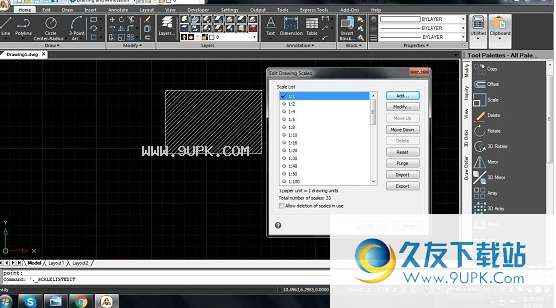
注意对象
在多个视口中获得不同尺寸(例如,文本,阴影,大小,容差,块等)是有用的。您可以为这些对象定义许多注释,并在布局/视口中调用其中一个。无论其尺度如何,这将确保正确显示视口中的比例。

多个RGB颜色值
大约562个RGB颜色在ACTCAD中定义,可以应用于您的图形实体,例如文本,行,横截面行,实体等。这将提高在其他软件中创建的图形的兼容性。此外,这些RGB值对于有吸引力的划分而有用。
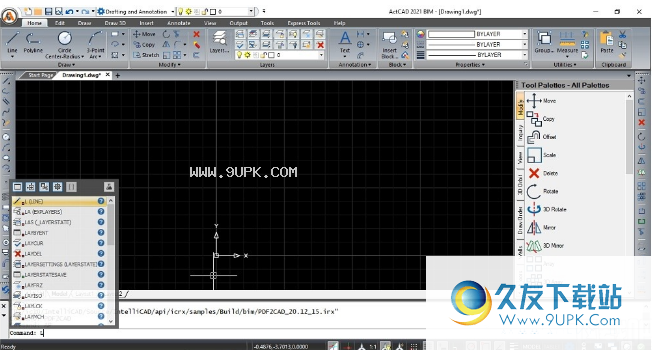
自动完成命令
ActCAD有数千个内置命令,功能和系统变量。请记住,所有这些命令和变量都非常困难。自动完成选项对于标准用户非常有用,该标准用户显示以命令提示符中键入的字母开始的命令和变量。之后,您可以直接从列表中选择所需的命令。对于高级用户,有一个选项可禁用此自动完成对话框。

附加点云数据
ACTCAD为.pcb和.isd文件提供了一个强大的3D点云导入选项。您可以选择“插入菜单/功能区”中的“点云参考”选项,然后选择要导入的文件。您可以选择插入点和旋转角度。
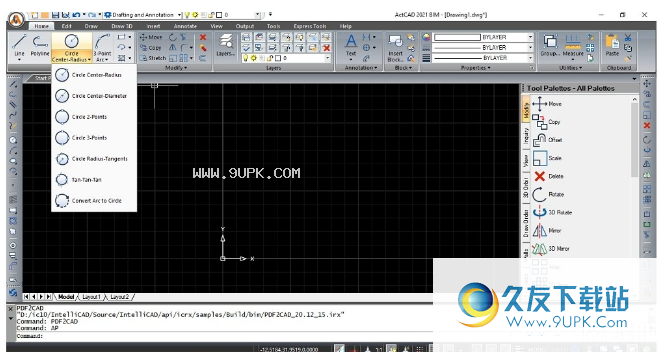
64位多核支持
所有版本的ActCAD都有64位和32位安装程序。 64位版本可以利用多个内核和CPU的多个线程。在64位软件中,操作速度将增加30%,尤其是在大规模图纸中。
常见问题:
1.某些ACAC LISP程序无法在ACTCAD中正常运行
Actcad支持大多数Lisp命令。但是,对Visual Lisp的限制很少,并且ActCAD不支持某些Visual Lisp命令。彻底检查代码并将开发人员参考与ACTCAD进行比较。
2.如何增加s
IZE的实体选择框和实体捕获光圈?
以下是在Actcad 2016软件中实现此结果的步骤。 1.在ActCad中选择任何实体。 2.在这种情况下,转到工具“ - >图设置” - >坐标输入选项卡。 3.然后,您将看到“实体选择”选择框底部的两个选项,并在“选择”框的下拉列表中添加小尺寸。同样,您可以通过增加光圈尺寸来增加实体来捕获腔。
3.如何知道安装的版本号?
打开Actcad。帮助菜单 - >关于ACTCAD此对话框显示已安装版本的确切数量
4.打印信息存储在哪里?
存储在系统注册表中:-``使用保存到布局的值“复选框 - 使用”图形中的“复选框 - 标题和页脚和页脚存储”复选框: - 打印区域 - 打印适用于页面尺寸的区域 - 缩放 - 打印原点 - 使用线宽 - 打印机 - 纸张水平/纵向 - 单位 - 颠倒于CTB文件中的设置存储: - 与彩色表 - 线宽相关的笔颜色与彩色表类型相关
5.如何从ACTCAD块插入块?
双击以在图形中插入块并指定插入点
6.复制和粘贴无效。我无法在另一个绘图中复制绘图?
原因可能是复制实体的图形已关闭。 - 确保实体仍然打开的文件。 - 如果已证明关闭:打开原始文件,请从“编辑”菜单中选择要复制的实体,然后选择“复制”或“使用基本副本”。 - 在不关闭原始图形的情况下打开或移动到目标图形,在编辑菜单中选择“粘贴”或“粘贴到原始坐标”。注意:正确的Replication方法始终使用“编辑”菜单中的命令“复制”。
7.显示工作区域中线的厚度
- 单击ACTCAD状态栏中的“LWT”按钮,以启用或禁用行宽显示。或: - 从“工具”菜单中,选择“图形设置”。 - 标签“更改设置”下显示“,从以下项目:”行宽度“。 - 选择”显示行宽度“。 - 退出表格并确认”确定“按钮
8.打开绘图时,零件内容是不同的。
位置:绘图已打开,但在这种情况下,某些细节不存在,文件可能会损坏,因此您需要恢复: - 从文件菜单启动Actcad - 选择损坏的文件,然后确认 - 毕竟操作对图表生效,有必要保存它。建议您将其他名称分配给恢复的文件,以避免以这种方式丢失所有未替换的确定信息。
我无法打开绘图?
其中:01。显示错误消息而不打开图形。 02.请勿显示错误消息,但无法打开图形。 03.它开始加载图形,但在操作完成后或在ACTCAD错误之前。在所有这些情况下,文件可能已损坏,因此您需要恢复: - 从文件菜单启动ActCad - 选择损坏的文件并确认所有操作对图形生效。建议您将其他名称分配给恢复的文件,以避免以这种方式丢失所有未替换的确定信息。
10.我插入了一个OLE对象,我无法打开它。我应该怎么办 ?
使用外部参考(XREF)时会出现此问题,重新出现可能是不稳定的。即使它被打开并多次保存也可能发生这种情况。它与所有可插拔OLE对象(图像,Excel电子表格,Word文档等)有关。如果您遇到此问题,只需删除名为.vbi的扩展名称和文件目录的名称,以及与同一图中的图形相同的名称。
11.即使我在计算机上复制文本字符串,字体也有错误的字体。
- 检查ACTCAD选项中是否正确指定了字体路径。从“工具” - >选项中,选择“路径/文件”选项卡并将正确的路径插入字体。您可以在单独的方式中添加更多不同的路径 - 自动替换不可用的字体,检查文件ICAD.FMP(存储在ActCAD主目录中),如果磁盘上已替换为字体,请删除此行。字体替换语法是原始文件;可选的
12.当我打开使用其他视频绘制的图形时,文本未正确对齐。我该如何解决?
其他CAD软件到ACTCAD可能缺乏某些字体。您可以在“选项”对话框和“路径”选项卡上添加“ACTCAD的字体文件夹路径”。
13.我注意到IntelliCAD以几家不同公司的名义发布。为什么?
IntelliCAD是合作成员的联盟,以实现共同目标。 IntelliCAD的所有活动都资助了他们的成员,如Actcad。成员在IntelliCAD的基础上添加自己的增值产品,并掌握自己的品牌名称和垂直解决方案。虽然Actcad主要基于IntelliCAD,但它
正如核心引擎上的许多改进和命令一样。 ActCAD还拥有几种额外的模块和生产力工具,使其比其他产品更独特。
14.你自己的转移是什么?
在任何两台计算机之间,您可以在没有任何批准的情况下转移许可证。
15. Actcad绘图的图像附件功能是多少?
Actcad支持超过80张图像到图形(DWG)文件中。此功能是与任何其他CAD软件类似的产品中最佳。另外,它将有效地搜索嵌入式图像并向用户通知用户任何丢失的图像链路。
16.无法直接打开DWG文件?
右键单击任何DWG文件 - >打开模式 - >选择默认程序“ActCAD”。所有现有DWG文件的图标也将更改。
17.当一个人在任何对象的图形中选择时,将弹出一个选择窗口并干扰屏幕。
转到Actcad->工具 - >选项 - >显示选项卡 - >转到菜单组并禁用显示提示。您将不再获得这些弹出窗口。
18.您可以将工具栏锁在位置吗?
所有工具栏应留在其以前的位置。执行以下步骤:(i)在Windows运行中,键入“%appdata%”并输入(ii)以选择和删除“ActCAD”文件夹。 (iii)重新启动ACTCAD应用程序。
19.当我插入任何块时,我不会根据图纸的大小缩放。
插入任何块时,您可以选择指定比例,镜像等。默认情况下,没有软件将自动理解图表中所需的尺度。如果您想与任何其他CAD软件进行比较,请给我们更多信息。
20.如果我在ActCAD中收到“Error.log”文件错误消息,我该怎么办?
如果您收到此错误,则表示缺少日志文件目录。在ActCAD命令栏中键入“syslogpath”,该条将显示到日志文件目录的路径。如果此位置不存在,则在此位置创建具有相同名称的文件夹。
21.如果发生以下错误,我该怎么办 - “找不到给出的路径.Log。错误.Log将在应用程序目录中生成。”?
如果您收到此错误,则表示缺少日志文件目录。在ACTCAD中键入“syslogpath”,它将显示到日志文件目录的路径。如果不在此位置,则在此位置创建具有相同名称的文件夹。
22. I显示ALL_USERS_PROFILE在安装过程中不可用。该怎么办?
此问题是由操作系统中缺少VC ++程序引起的。确保VC可以在您的计算机中发布。但是,我们已经包含了包中的所有要求。除非您的头,否则不会遇到此问题。
23. Actcad支持哪些本地语言?
Actcad支持以下语言:德国德语德语德语。英国人。俄语。俄语。俄语。西班牙语。
24.如何在Actcad更改当地语言?
要更改语言,ActCAD->工具 - >选项 - >显示 - >选择语言 - >单击确定?
改变语言
25.如何在ActCAD软件中编辑块,如何保存更改?
只需双击块以编辑。然后更改块,现在键入“refclose”,然后按Enter键。然后它会问您“输入选项[保存/放弃参考更改]:”按Enter键将更改保存到块。
26.如何将一些项目图转换为ACTCAD软件中的PDF格式?
按照以下步骤将其转换为PDF格式。键入命令plot->按Enter键 - >选择PDF打印机 - >选择“要打印的内容”作为窗口 - >现在选择实体,然后单击“确定”按钮以保存以PDF格式。
27.无法直接在ACTCAD软件中打开图形文件。
要直接在Actcad中打开图形文件,ActCAD->工具 - >选项 - >常规选项卡 - >设置文件关联 - >全点击 - >单击“保存”。
28.当我尝试安装Actcad Classic版本时,无法安装和需要安装DOT Net Framework 3.5。
要安装Actcad Classic Version,您需要Dot Net Framework 3.5,它不是内置于Actcad Classic版本。因此,首先我们必须在安装Actcad Classic版本之前手动安装点网框架3.5。
29.如何在Actcad软件中停止许可证密钥?
连接到Internet时,使用命令“licensetransfer”。
30.如何在ActCAD中添加“实体选择抓取点”?
转到 - >工具菜单 - >图纸 - >显示选项卡 - >点。在这里,您可以增加剪辑的大小,或更改其颜色。
31.我在模型空间中有一个绘图,我通过使用打印命令预览,但预览未到达,并且消息提示“湮灭比率不等于刻度,您想继续/不可以。对于相同的绘图文件,预览将进入布局。
比例值设置在“模型空间和”打印“对话框中。使用“cannoscale”命令设置模型空间的缩放比例,然后给出print命令,删除“文件”选项,然后选择刻度选项,然后打开选择缩放比率的下拉列表。空间。立即检查打印预览。
32.如何将字母更改为大写的大写?
双击文本 - >选择整个文本 - >鼠标右键单击 - >转到更改大小。在这里,您可以更改为大写/小写。
33.图表中未出现文本,但显示为框。
(i)在命令提示符下键入“qtext”。 (ii)将值设置为“关闭”以重新生成(iv)保存图形。
34.当我赋予尺寸时,文本是从“从右到左”获得的。
转到 - >尺寸菜单 - >单击大小样式管理器 - >修改 - >文本。在这里,从“从左到右”选择视图方向。
35.当我尝试在图中输入文本时,它是反向的。
转到 - >格式菜单 - >单击文本样式管理器。禁用此处的“打印文本倒带”选项,然后单击“应用”,然后单击“确定”按钮。
36.如何将工具栏锁在Actcad软件中的位置?
要将工具栏锁定在Actcad中的位置,请单击工具栏 - >锁定位置在ActCAD中 - >右键单击 - >选择“浮动工具栏和停止工具栏”。
37.如何知道安装的版本号?
ACTCAD->帮助菜单 - >关于ACTCAD。在这里,您可以找到蓝色突出显示的Actcad软件版本。
38.当我们将光标放在实体上时,实体没有突出。
要在将光标放在实体上时突出显示实体,请使用ActCad->命令栏 - >类型命令 - > SelectionPreview->将值设置为“1” - >按Enter键。
即使在新创建的简单矩形中,横截面线也不会出现在给定的图表中。
键入变量fillmode并将其值设置为ON。 (或)快递菜单 - > Visual - > FillMode-> On
40.如何在ActCad软件中创建备份文件?
在命令栏中输入“MakeBak”并将值设置为“1”。之后,将在原始.dwg文件的同一位置创建.bak文件。这个.bak文件可以重命名.dwg。
41.如何衡量特定实体的区域?
ACTCAD->键入命令 - >“区域” - >选择选项“实体” - >按ENTER并选择实体。现在,您可以看到命令栏中区域和圆周的测量值。
42.如何在Actcad软件中停止通知,或者如何在ActCad软件中禁用“事件日志”?
通过使用“NotifyManager”命令,我们可以在ActCAD软件中禁用“事件日志”,因此请按照以下步骤禁用/启用通知。禁用步骤:给出命令 - > notifyManager->按Enter->输入值“0” - >按Enter键。启用步骤:给出命令 - > notifyManager->按Enter->输入值“1” - >按Enter键。
43.如何在ActCAD软件中启用“自动保存”选项,以及将自动保存文件的位置?
1.要启用“自动保存”选项,键入命令 - >选项 - >转到常规选项卡 - >在此处,我们必须启用选项“启用每个人的自动保存”。 2.默认情况下,该文件将保存在以下路径中。 “appdata \ local \ temp”。
44.默认的绘图背景为黑色,我想将其更改为其他颜色。我如何在Actcad软件中这样做?
ACTCAD->工具菜单 - >选项 - >显示 - >绘图窗口 - >单击颜色方案 - >选择背景。选择所需的颜色,然后单击“确定”。
45.如何转换图形
从.dwg文件作为.dxf格式?
要将实体从项目图文件转换为.dxf格式,请执行ActCAD->将命令输入“dxfout” - > enter - >选择要保存文件的位置 - >输入“实体” - >输入 - >选择实体 - >输入。
46.如何启用在线控制点?
命令“ViewRes”,然后添加此值。范围为1至2000.默认值为1000,如果设置了较高的值,则将减少缩放性能。
47.如何在ActCad软件中加载.NET应用程序?
通过使用“NetLoadClassic”命令,我们可以在ActCAD软件中加载.NET应用程序。否则,请转到“工具”菜单,然后单击“加载Classic .NET应用程序”,然后将显示一个对话框加载.NET应用程序。
48.在ACTCAD中打印时,应显示打印戳。我怎么能给它?
ACTCAD->键入命令“plotstamp” - >输入。然后,您将看到一个对话框,提供“标题和页脚”文本,然后单击“高级”按钮设置。
软件亮点:
免费技术支持
Actcad为其所有产品提供免费电子邮件技术支持。自助式模块,视频教程,用户手册等都是免费的。
自牌牌转移
您可以通过计算机之间的Internet传输Actcad许可证。传输数量没有限制。单键释放按钮。
API定制
所有ACTCAD产品都可以免费提供API工具包。我们支持Lisp,DCL,SDS,对象IRX,.NET编程语言。提供样品和帮助。
文件转换器
ACTCAD为DXF转换器提供PDF,图像到DXF转换器,DWG / DXF / DGN转换器等。内置高分辨率矢量PDF打印机。
块库
Actcad Block在民用,机械,电气,建筑,结构领域拥有超过5,000个符号。您还可以将自己的符号添加到库中。
轻松学习曲线
Actcad非常易于学习和使用。它具有精心设计和迷人的用户界面,具有工具提示和详细的帮助。提供功能区和经典UI。


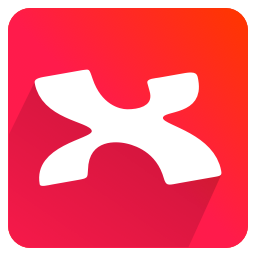



![星之骑士 1.1.5安卓版[星之骑士横版动作冒险]](http://pic.9upk.com/android/softico/2016-5/20165101591158500.png) 星之骑士 1.1.5安卓版[星之骑士横版动作冒险]
星之骑士 1.1.5安卓版[星之骑士横版动作冒险] 最后一个跑酷者
最后一个跑酷者 沙哈塔遭难的一天测试版
沙哈塔遭难的一天测试版 重启未知旅行
重启未知旅行 原界之罪 Grimvalor(测试服)
原界之罪 Grimvalor(测试服) 原界之罪汉化版
原界之罪汉化版 合金弹头觉醒官网2023版
合金弹头觉醒官网2023版 航海王启航
航海王启航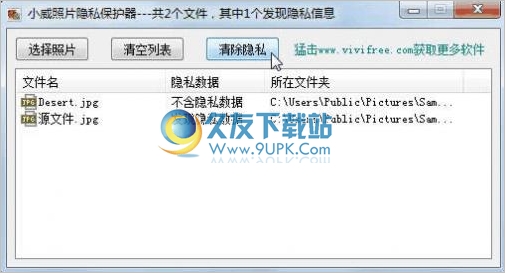 小威照片隐私保护器,可以批量的去除照片Exif信息里面包含的隐私信息,同时也减少了图片的体积
支持批量添加照片,支持照片预览,支持批量清除隐私信息
支持拖动添加照片、照片去重
什么是照片的Exif信息?为什么要清除...
小威照片隐私保护器,可以批量的去除照片Exif信息里面包含的隐私信息,同时也减少了图片的体积
支持批量添加照片,支持照片预览,支持批量清除隐私信息
支持拖动添加照片、照片去重
什么是照片的Exif信息?为什么要清除... 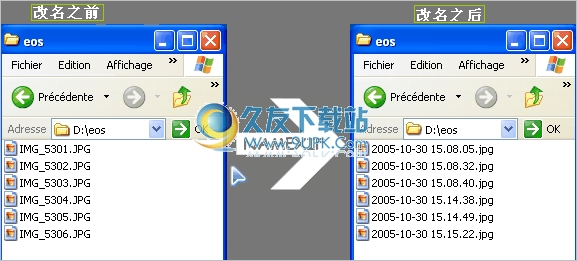 NameEXIF可以读取照片EXIF中的拍摄日期,并将照片文件名重命名为拍摄日期,以便管理
NameEXIF可以读取照片EXIF中的拍摄日期,并将照片文件名重命名为拍摄日期,以便管理 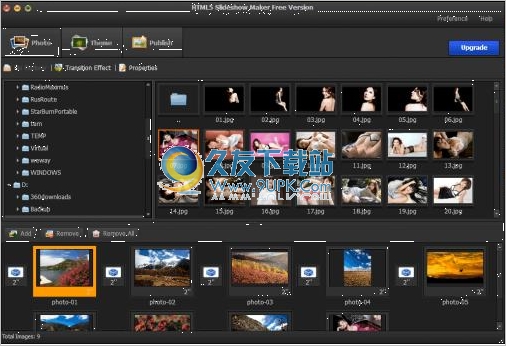 HTML5 Slideshow Maker用来制作生成HTML5网页图片幻灯片的免费软件,使用简单,只需简单的三步操作就能生成HTML5幻灯片,软件带有多种模板样式供您选择
简单介绍下使用方法:
第一步:添加图片:
在软件面板上点击“A...
HTML5 Slideshow Maker用来制作生成HTML5网页图片幻灯片的免费软件,使用简单,只需简单的三步操作就能生成HTML5幻灯片,软件带有多种模板样式供您选择
简单介绍下使用方法:
第一步:添加图片:
在软件面板上点击“A...  CAD各种标准图框收集 只规定了图纸的幅面和标题栏的尺寸,没有具体规定标题栏的详细内容和项目安排
CAD各种标准图框收集 只规定了图纸的幅面和标题栏的尺寸,没有具体规定标题栏的详细内容和项目安排  闪学网配色软件是免费的颜色配色与调色软件,简单易用,软件附带有关颜色主题设计的教程,同时还包含常用设计类主题颜色配色方案,适合平面设计者、后期制作设计人员使用
闪学网配色软件是免费的颜色配色与调色软件,简单易用,软件附带有关颜色主题设计的教程,同时还包含常用设计类主题颜色配色方案,适合平面设计者、后期制作设计人员使用  QQ2017
QQ2017 微信电脑版
微信电脑版 阿里旺旺
阿里旺旺 搜狗拼音
搜狗拼音 百度拼音
百度拼音 极品五笔
极品五笔 百度杀毒
百度杀毒 360杀毒
360杀毒 360安全卫士
360安全卫士 谷歌浏览器
谷歌浏览器 360浏览器
360浏览器 搜狗浏览器
搜狗浏览器 迅雷9
迅雷9 IDM下载器
IDM下载器 维棠flv
维棠flv 微软运行库
微软运行库 Winrar压缩
Winrar压缩 驱动精灵
驱动精灵